วิธีการเข้าถึงฮาร์ดไดรฟ์อีกครั้ง แก้ไขข้อผิดพลาดที่ไม่สามารถเปิดฮาร์ดไดรฟ์ได้

ในบทความนี้ เราจะแนะนำวิธีการกู้คืนการเข้าถึงฮาร์ดไดรฟ์ของคุณเมื่อเกิดข้อผิดพลาด มาดูกันเลย!
Star Wars Battlefront 2 สร้างจากแฟรนไชส์ภาพยนตร์ Star Wars และหลายคนชอบที่จะเล่นบนคอมพิวเตอร์ของพวกเขา อย่างไรก็ตาม วิดีโอเกมยิงแนวแอ็กชันนี้สนุกกับพื้นที่ไม่กี่แห่งในโลกของอุตสาหกรรมเกม ได้รับการพัฒนาโดย DICE, Motive Studios และ Criterion Software และเป็นรุ่นที่สี่ของซีรี่ส์ Battlefront สามารถเข้าถึงได้ผ่าน Steam และ Origin และรองรับบน Windows PC, PlayStation 4 และ Xbox One แม้ว่าคุณอาจเผชิญกับ Battlefront 2 ที่ไม่ได้เปิดตัวปัญหา Origin คู่มือนี้จะช่วยคุณแก้ไข Battlefront 2 ที่ไม่เริ่มต้นปัญหาใน Windows 10 และ Xbox ดังนั้นอ่านต่อ!

สารบัญ
เหตุผลสำคัญสองสามประการมีการระบุไว้ด้านล่าง:
การตรวจสอบเบื้องต้น:
ก่อนที่คุณจะเริ่มต้นด้วยการแก้ไขปัญหา
ก่อนที่จะลองวิธีอื่นใด ขอแนะนำให้รีบูตระบบของคุณ ในกรณีส่วนใหญ่ การรีสตาร์ทอย่างง่ายจะแก้ไขปัญหาได้อย่างรวดเร็วและง่ายดาย
1. กดปุ่มWindowsและคลิกที่ไอคอนPower
2. หลายตัวเลือกเช่นSleep , Shut downและRestartจะปรากฏขึ้น ที่นี่ คลิกที่Restartดังที่แสดง
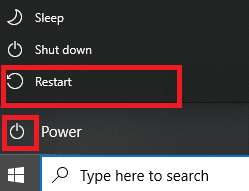
บางครั้งคุณต้องการสิทธิ์ของผู้ดูแลระบบเพื่อเข้าถึงไฟล์และบริการบางอย่างใน Battlefront 2 ดังนั้น ผู้ใช้บางคนแนะนำว่าปัญหาในการเปิด Battlefront 2 ไม่สามารถแก้ไขได้ด้วยการเรียกใช้เกมในฐานะผู้ดูแลระบบ
1. คลิกขวาบนBattlefront 2 ทางลัด (มักจะตั้งอยู่บน Desktop) และเลือกProperties
2. ในหน้าต่าง Properties ให้สลับไปที่แท็บCompatibility
3. ตอนนี้ตรวจสอบกล่องเรียกใช้โปรแกรมนี้ในฐานะผู้ดูแล
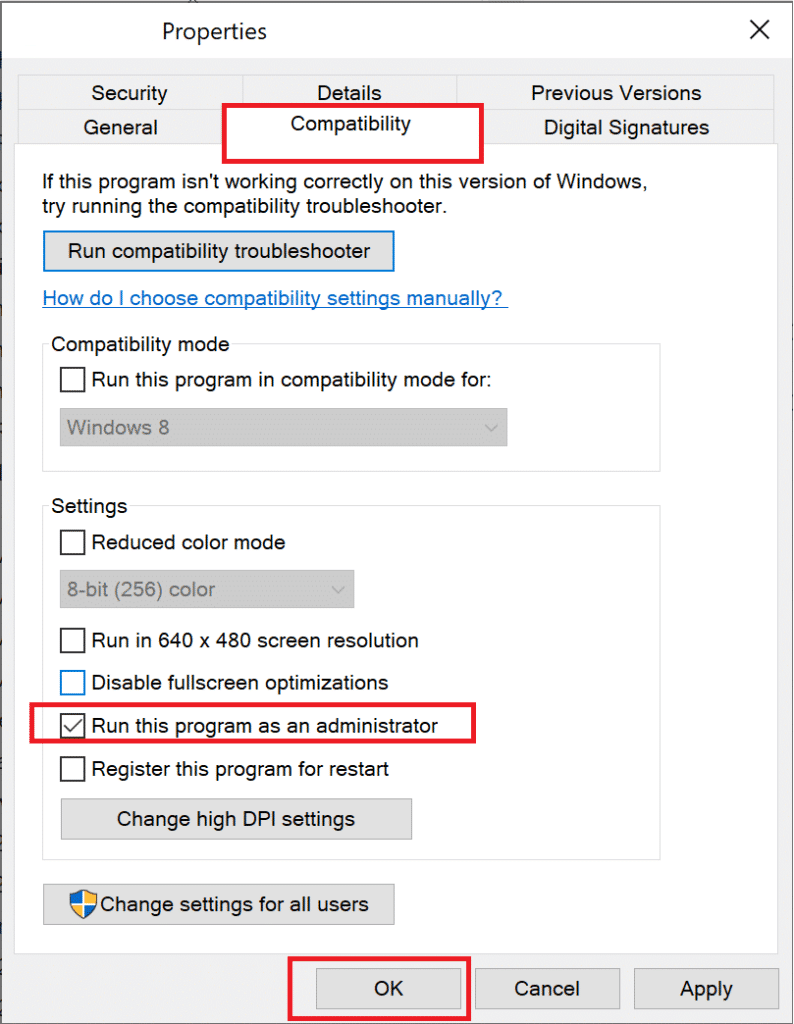
4. สุดท้าย คลิกที่Apply > OKเพื่อบันทึกการเปลี่ยนแปลงเหล่านี้
ตอนนี้ เปิดเกมเพื่อดูว่าปัญหาได้รับการแก้ไขแล้วหรือไม่
อ่านเพิ่มเติม: วิธีดูเกมที่ซ่อนอยู่บน Steam
จำเป็นต้องตรวจสอบความสมบูรณ์ของไฟล์เกมและแคชเกมเพื่อให้แน่ใจว่าไม่มีไฟล์หรือข้อมูลที่เสียหาย ที่นี่ ไฟล์ในระบบของคุณจะถูกเปรียบเทียบกับไฟล์ในเซิร์ฟเวอร์ Steam หากพบความแตกต่าง ไฟล์เหล่านั้นทั้งหมดจะได้รับการซ่อมแซม เป็นกระบวนการที่ใช้เวลานาน แต่มีประสิทธิภาพอย่างมากสำหรับเกม Steam
หมายเหตุ:ไฟล์ที่บันทึกไว้ในระบบของคุณจะไม่ได้รับผลกระทบ
อ่านบทช่วยสอนของเราเกี่ยวกับวิธีการตรวจสอบความสมบูรณ์ของไฟล์เกมบน Steamที่นี่
หากคุณประสบปัญหาการไม่เปิดตัว Battlefront 2 ใน Xbox มีโอกาสที่การสมัครใช้งานระดับ Gold ของคุณจะหมดอายุลง ดังนั้น Star Wars Battlefront 2 ปฏิเสธที่จะเริ่มในระบบ Xbox ของคุณ เพราะฉะนั้น,
หากคุณยังคงประสบปัญหาในการเปิดเกม ให้ลองใช้วิธีถัดไป
บางครั้ง คุณอาจประสบปัญหาดังกล่าวเมื่อมีข้อผิดพลาดในตัวเรียกใช้งาน Origin ดังนั้น ขอแนะนำให้คุณเปิดเกมผ่านเมนู Library ดังนี้:
1. เปิดOriginและเลือกตัวเลือกMy Game Libraryดังที่แสดงด้านล่าง

2. ตอนนี้ รายชื่อเกมทั้งหมดจะแสดงบนหน้าจอ
3. ที่นี่ คลิกขวาที่เกมแล้วเลือกเล่นจากเมนูบริบท
อ่านเพิ่มเติม: แก้ไข Xbox One ร้อนเกินไปและปิด
หากมีไฟล์เสียหายในที่เก็บข้อมูลบนคลาวด์ของ Origin คุณจะเผชิญกับ Battlefront 2 ที่ไม่เปิดปัญหา Origin ในกรณีนี้ ให้ลองปิดการใช้งานคุณสมบัติที่เก็บข้อมูลบนคลาวด์ในการตั้งค่า Origin จากนั้นเปิดเกมใหม่
1. เปิดแหล่งกำเนิดสินค้า
2. ตอนนี้ คลิกที่Originตามด้วยApplication Settingsดังที่แสดง
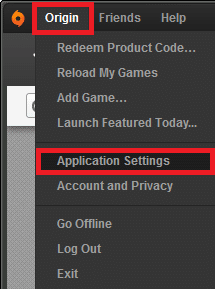
3. ตอนนี้ สลับไปที่แท็บติดตั้ง & บันทึกและปิดตัวเลือกที่ทำเครื่องหมายบันทึกภายใต้ ที่เก็บข้อมูลบนคลาวด์ดังที่แสดงด้านล่าง
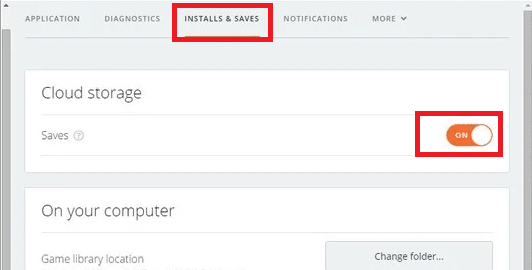
คุณสามารถเข้าถึงตัวเลือกต่างๆ ได้ผ่านคุณสมบัติที่เรียกว่าโอเวอร์เลย์ในเกม คุณสามารถใช้เพื่อซื้อในเกม, เพื่อน, เกม & เชิญกลุ่ม, จับภาพหน้าจอ นอกจากนี้ยังช่วยให้ผู้เล่นเข้าถึงคุณสมบัติการซื้อขายและการตลาด อย่างไรก็ตาม มีผู้ใช้เพียงไม่กี่รายที่รายงานว่าคุณสามารถแก้ไขปัญหา Battlefront 2 ที่ไม่เปิดขึ้นมาได้ โดยการปิดการใช้งานฟีเจอร์ In-game Origin Overlay ต่อไปนี้เป็นวิธีปิด Origin Overlay ในเกมเพื่อแก้ไข Battlefront 2 ที่ไม่เปิดปัญหา Origin:
1. ไปที่ตั้งค่าโปรแกรมประยุกต์ของแหล่งกำเนิดสินค้าตามคำแนะนำในวิธีที่ 6 ขั้นตอนที่ 1-2
2. ที่นี่ ให้คลิกที่Origin In Gameจากบานหน้าต่างด้านซ้ายและยกเลิกการเลือกช่องทำเครื่องหมายEnable Origin In-Game option
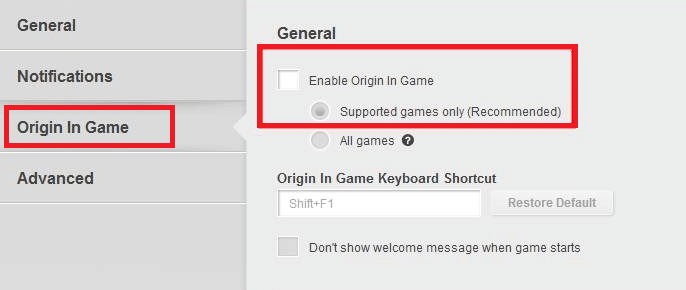
3. ตอนนี้ กลับไปที่หน้าหลัก และคลิกที่My Game Libraryดังที่แสดง
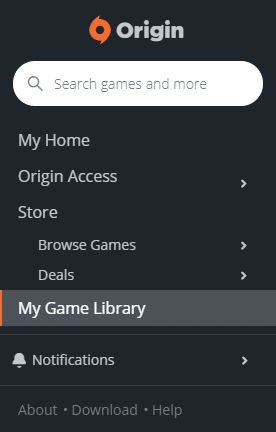
4. ที่นี่คลิกขวาบนรายการที่เกี่ยวข้องกับStar Wars Battlefront 2เกมและเลือกเกมคุณสมบัติ
5. จากนั้น ยกเลิกการเลือกช่องที่ชื่อว่าEnable Origin In-Game for Star Wars Battlefront II
6. คลิกที่บันทึกและดูว่าปัญหาได้รับการแก้ไขหรือไม่
อ่านเพิ่มเติม: วิธีสตรีมเกม Origin บน Steam
หากคุณใช้ Star Wars Battlefront 2 ในเวอร์ชันที่ล้าสมัย คุณอาจเผชิญกับ Battlefront 2 ที่ไม่เปิดตัวปัญหา Origin ดังนั้น ติดตั้งการอัปเดตที่รอดำเนินการแต่ละรายการในเกมของคุณเพื่อหลีกเลี่ยงปัญหา
1. ไปที่Origin > My Game Libraryดังที่แสดง

2. ตอนนี้ คลิกขวาที่Battlefront 2แล้วเลือกตัวเลือกอัปเดตเกมจากรายการ
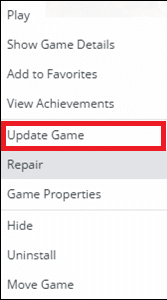
3. สุดท้าย รอให้การอัปเดตการติดตั้งสำเร็จและตรวจสอบว่าปัญหาได้รับการแก้ไขแล้วหรือไม่ ถ้าไม่ใช่ ให้ลองแก้ไขในครั้งต่อไป
การเล่นเกมในโหมดเต็มหน้าจอเป็นประสบการณ์ที่น่าตื่นเต้น แต่บางครั้ง เนื่องจากปัญหาในการแก้ปัญหา คุณอาจพบว่า Battlefront 2 ไม่ได้เปิดตัวปัญหา ดังนั้น คุณควรเปิดเกมในโหมด Windowed แทน ในกรณีนี้ คุณต้องแก้ไข Boot Options และบังคับเกมของคุณในโหมด Windowed โดยไม่ต้องใช้ DX13 และการลดรอยหยัก
อ่านบทช่วยสอนของเราเกี่ยวกับวิธีเปิดเกม Steam ในโหมด Windowedที่นี่
หากไม่ได้ผล ให้ลบข้อมูลที่บันทึกไว้ทั้งหมดออกจากโฟลเดอร์การตั้งค่าแล้วลองอีกครั้ง
1. ปิดทุกโปรแกรมและโปรแกรมที่เกี่ยวข้องกับStar Wars Battlefront 2
2. ไปที่เอกสาร> The Star Wars Battlefront 2> การตั้งค่า
3. กดCtrl + Aพร้อมกันเพื่อเลือกไฟล์ทั้งหมดและShift + Delคีย์พร้อมกันเพื่อลบไฟล์อย่างถาวร
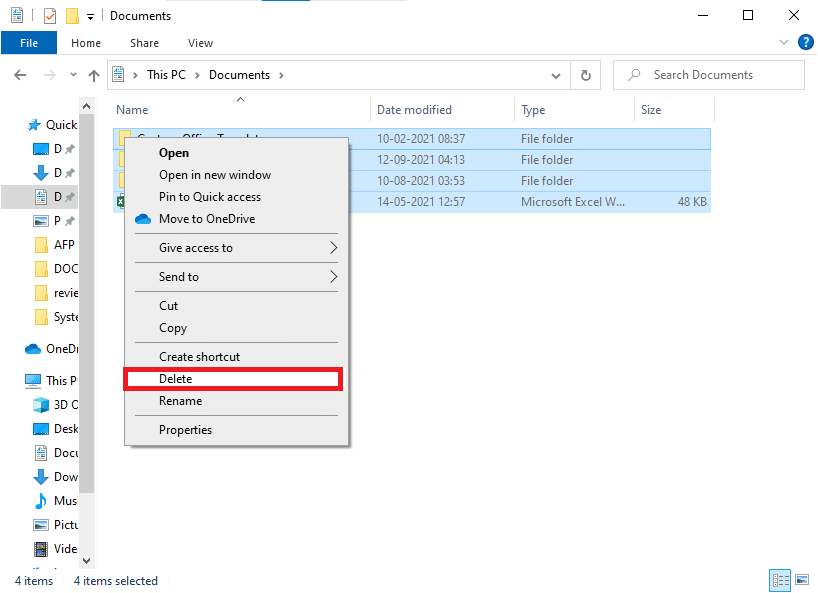
คุณต้องรักษาไดรเวอร์ระบบของคุณในเวอร์ชันที่อัปเดตตลอดเวลาเพื่อหลีกเลี่ยงปัญหา เช่น Battlefront 2 ไม่เปิด Origin หรือไม่เริ่มทำงาน
1. ประเภท จัดการอุปกรณ์ ในการค้นหาของ Windows 10บาร์และตีใส่

2. ดับเบิลคลิกที่ การ์ดแสดงผลเพื่อขยาย
3. ตอนนี้ ให้คลิกขวาที่ไดรเวอร์กราฟิกของคุณ(เช่น NVIDIA GeForce 940MX) และเลือกอัปเดตไดรเวอร์ดังที่แสดงด้านล่าง
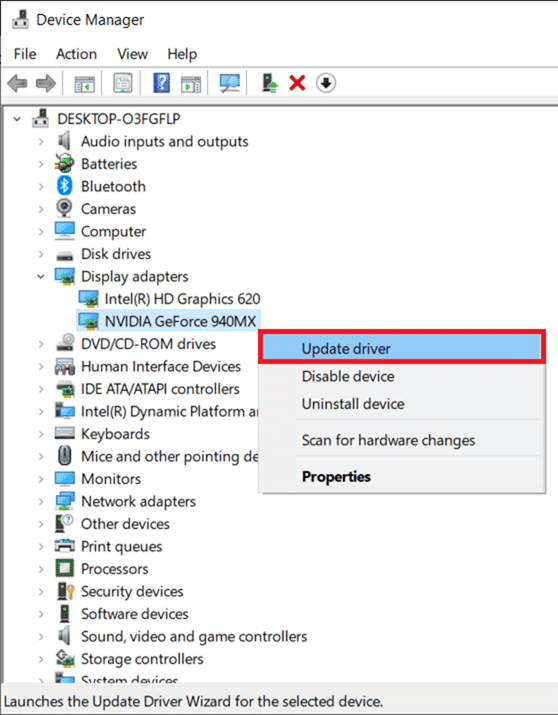
4. ที่นี่ คลิกที่ค้นหาอัตโนมัติสำหรับไดรเวอร์เพื่อดาวน์โหลดและติดตั้งไดรเวอร์ล่าสุดโดยอัตโนมัติ

อ่านเพิ่มเติม: จะบอกได้อย่างไรว่ากราฟิกการ์ดของคุณกำลังจะตาย
หากการอัปเดตไดรเวอร์ไม่ช่วยแก้ไขปัญหา คุณสามารถถอนการติดตั้งไดรเวอร์จอแสดงผลและติดตั้งอีกครั้งได้ดังนี้:
1. เปิดตัวจัดการอุปกรณ์และขยายการ์ดแสดงผลตามที่กล่าวไว้ข้างต้น
2. ตอนนี้คลิกขวาบนไดรเวอร์กราฟิก (เช่น NVIDIA GeForce 940MX) และเลือกอุปกรณ์ถอนการติดตั้ง
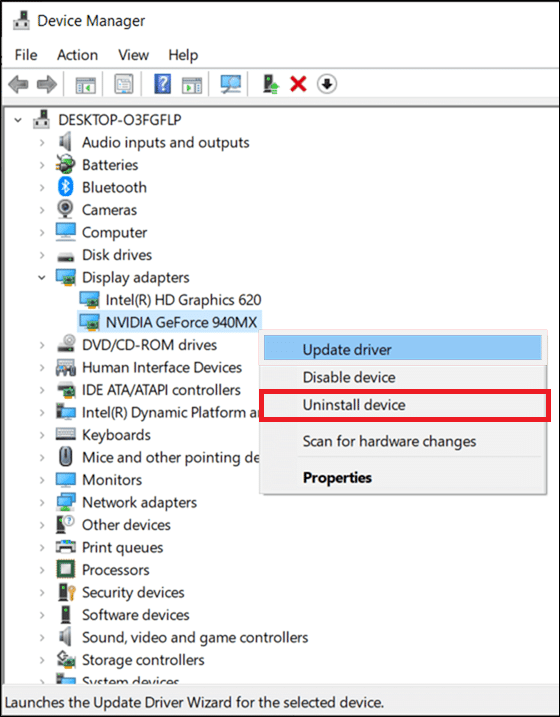
3. ตอนนี้ ข้อความเตือนจะปรากฏขึ้นบนหน้าจอ ทำเครื่องหมายในช่องลบซอฟต์แวร์โปรแกรมควบคุมสำหรับอุปกรณ์นี้และยืนยันพร้อมท์โดยการคลิกที่ถอนการติดตั้ง
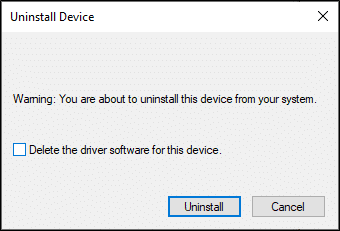
4. ดาวน์โหลดและติดตั้งไดรเวอร์กราฟิกล่าสุดบนอุปกรณ์ของคุณด้วยตนเองผ่านเว็บไซต์ของผู้ผลิต เช่นAMD , NVIDIAและIntel
5. สุดท้ายรีสตาร์ทพีซี Windows ของคุณ ตรวจสอบว่าคุณได้แก้ไขปัญหา Battlefront 2 ที่ไม่เปิดในระบบของคุณหรือไม่
ในบางกรณี อุปกรณ์หรือโปรแกรมที่เชื่อถือได้ถูกป้องกันโดยซอฟต์แวร์ป้องกันไวรัสของบริษัทอื่น ซึ่งอาจเป็นต้นเหตุที่ทำให้เกมไม่เริ่มมีปัญหา ดังนั้น ในการแก้ไขปัญหาเดียวกัน คุณสามารถปิดใช้งานหรือถอนการติดตั้งโปรแกรมป้องกันไวรัสของ บริษัท อื่นในระบบของคุณชั่วคราวได้
หมายเหตุ 1:ระบบที่ไม่มีชุดป้องกันไวรัสมักจะถูกโจมตีจากมัลแวร์หลายครั้ง
หมายเหตุ 2:เราได้แสดงขั้นตอนสำหรับ Avast Free Antivirus เป็นตัวอย่างที่นี่ ทำตามขั้นตอนที่คล้ายกันในแอปพลิเคชันอื่นๆ ดังกล่าว
วิธีที่ 13A: ปิดใช้งาน Avast Antivirus ชั่วคราว
หากคุณไม่ต้องการถอนการติดตั้ง Antivirus อย่างถาวรจากระบบ ให้ทำตามขั้นตอนที่กำหนดเพื่อปิดการใช้งานชั่วคราว:
1. ไปที่ไอคอนAntivirusในทาสก์บาร์แล้วคลิกขวาที่ไอคอนนั้น
2. ตอนนี้ เลือกตัวเลือกการตั้งค่า Antivirusของคุณ(เช่น การควบคุม Avast Shields)
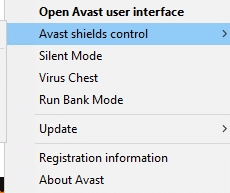
3. เลือกจากตัวเลือกด้านล่างตามความสะดวกของคุณ:
วิธีที่ 13B: ถอนการติดตั้ง Avast Antivirus อย่างถาวร (ไม่แนะนำ)
หากคุณต้องการลบโปรแกรมป้องกันไวรัสของบริษัทอื่นอย่างถาวร การใช้ซอฟต์แวร์ถอนการติดตั้งจะช่วยคุณหลีกเลี่ยงปัญหาระหว่างการถอนการติดตั้ง นอกจากนี้ โปรแกรมถอนการติดตั้งของบริษัทอื่นเหล่านี้จะดูแลทุกอย่าง ตั้งแต่การลบโปรแกรมเรียกทำงานและการลงทะเบียน ไปจนถึงไฟล์โปรแกรมและข้อมูลแคช จึงทำให้การถอนการติดตั้งง่ายขึ้นและจัดการได้ง่ายขึ้น ทำตามขั้นตอนที่กำหนดเพื่อลบโปรแกรมป้องกันไวรัสของ บริษัท อื่นโดยใช้ Revo Uninstaller:
1. ติดตั้งRevo Uninstaller โดยคลิกที่ดาวน์โหลดฟรีดังที่แสดงด้านล่าง
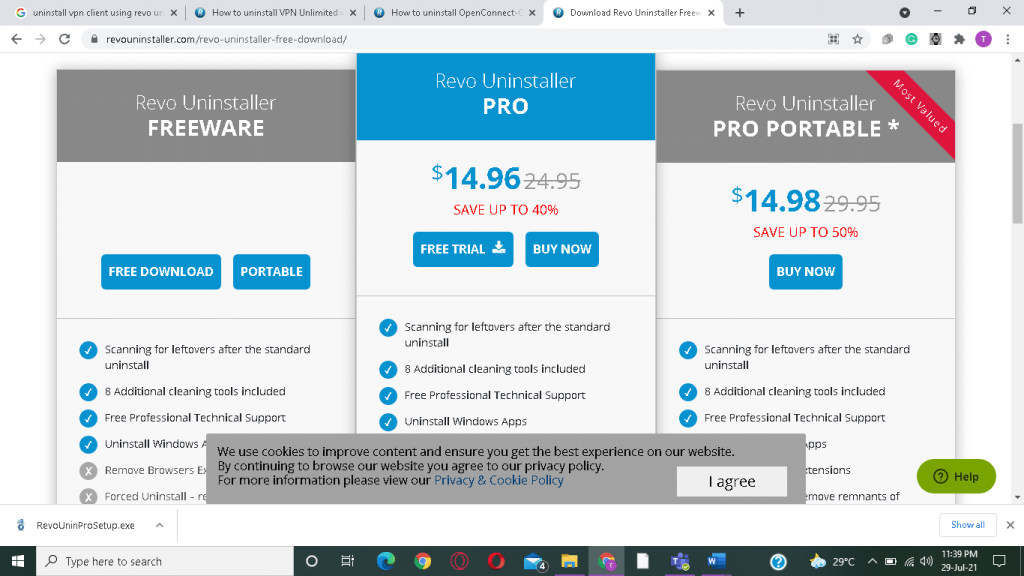
2. เปิดRevo Uninstallerและไปยังโปรแกรมป้องกันไวรัสของบุคคลที่สาม
3. ตอนนี้ คลิกที่Avast Free Antivirusแล้วเลือกถอนการติดตั้งจากเมนูด้านบน
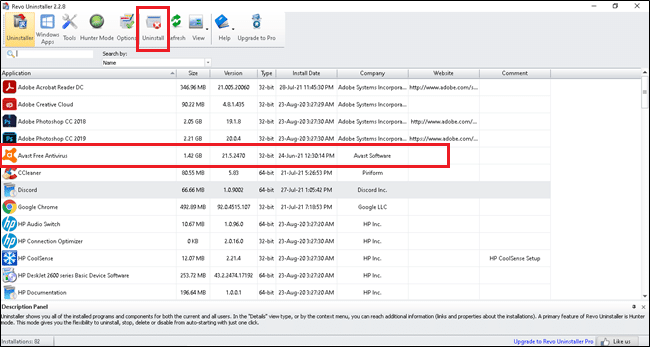
4. ตรวจสอบช่องถัดสร้างจุดคืนค่าระบบก่อนที่จะถอนการติดตั้งและคลิกดำเนินการต่อ
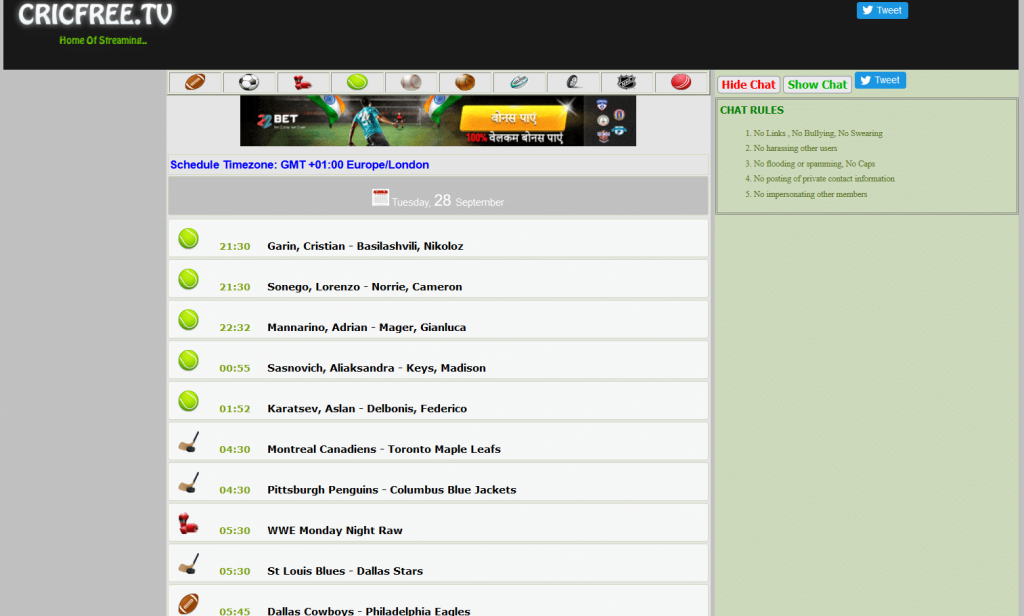
5. ตอนนี้ คลิกที่Scanเพื่อแสดงไฟล์ทั้งหมดที่เหลืออยู่ในรีจิสทรี

6. ถัดไปคลิกที่เลือกทั้งหมดตามลบ
7. ยืนยันพร้อมท์โดยการคลิกที่ใช่
8. ตรวจสอบให้แน่ใจว่าไฟล์ทั้งหมดจะถูกลบโดยการทำซ้ำขั้นตอนที่ 5 ควรแสดงพรอมต์ตามที่แสดงด้านล่าง
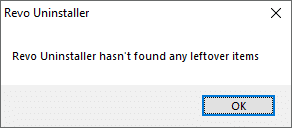
9. รีสตาร์ทระบบหลังจากที่ไฟล์ทั้งหมดถูกลบไปแล้วทั้งหมด
อ่านเพิ่มเติม: 5 วิธีในการถอนการติดตั้ง Avast Antivirus โดยสมบูรณ์ใน Windows 10
หาก Battlefront 2 ไม่เปิด ปัญหา Origin ยังคงมีอยู่ ให้ทำตามวิธีนี้เพื่ออัปเดต Windows
1. กดปุ่มWindows + Iพร้อมกันเพื่อเปิดการตั้งค่าในระบบของคุณ
2. ตอนนี้เลือกการปรับปรุงและรักษาความปลอดภัย
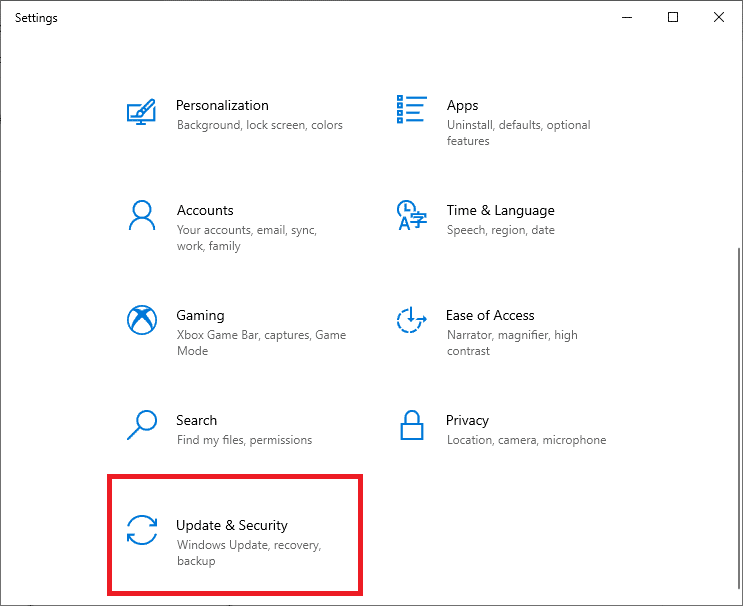
3. จากนั้น คลิกที่Check for Updatesจากแผงด้านขวา

4A. ทำตามคำแนะนำบนหน้าจอเพื่อดาวน์โหลดและติดตั้งการอัปเดตล่าสุดที่มี
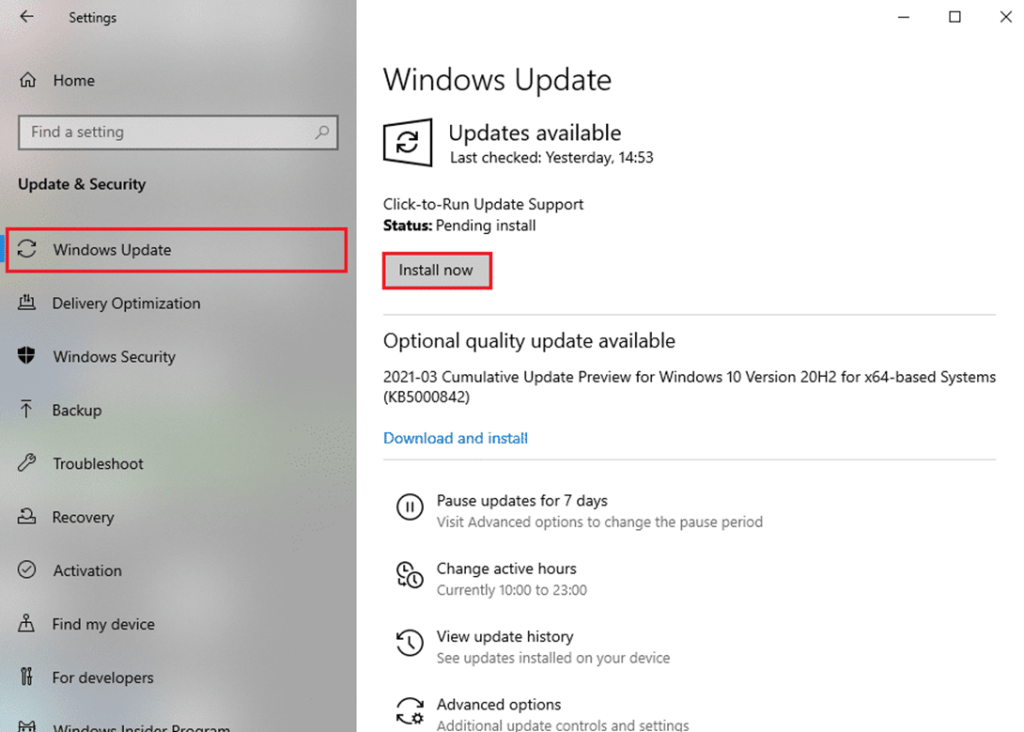
4B. หากระบบของคุณมีอยู่แล้วขึ้นไปวันที่แล้วมันจะแสดงให้คุณได้ถึงวันที่ข้อความ
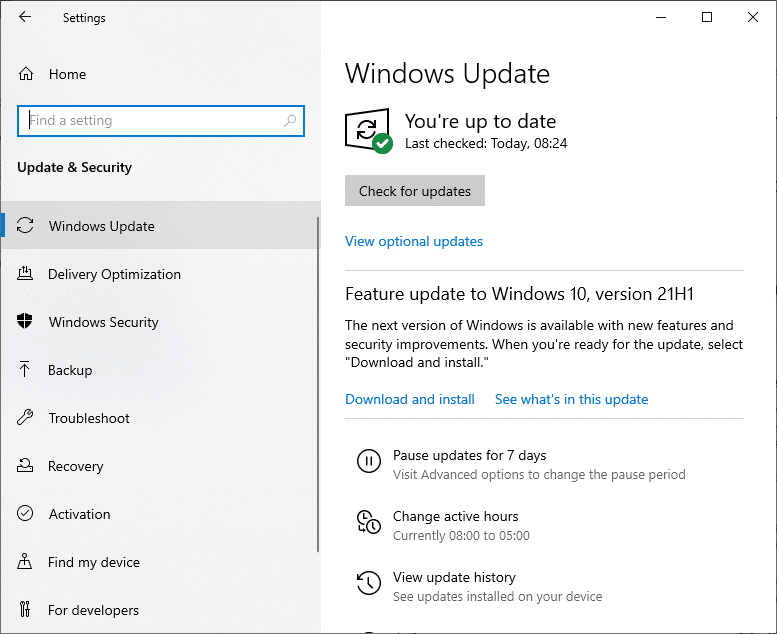
5. รีสตาร์ท พีซี Windows ของคุณและตรวจสอบว่าปัญหาได้รับการแก้ไขแล้วหรือไม่
หากคุณรู้สึกว่าไม่สามารถพบปัญหาที่เกี่ยวข้องกับ Battlefront 2 ได้ง่ายๆ วิธีที่ดีที่สุดคือติดตั้งเกมใหม่
1. กดปุ่ม Windowsและประเภทแผงควบคุมแล้วกดEnter
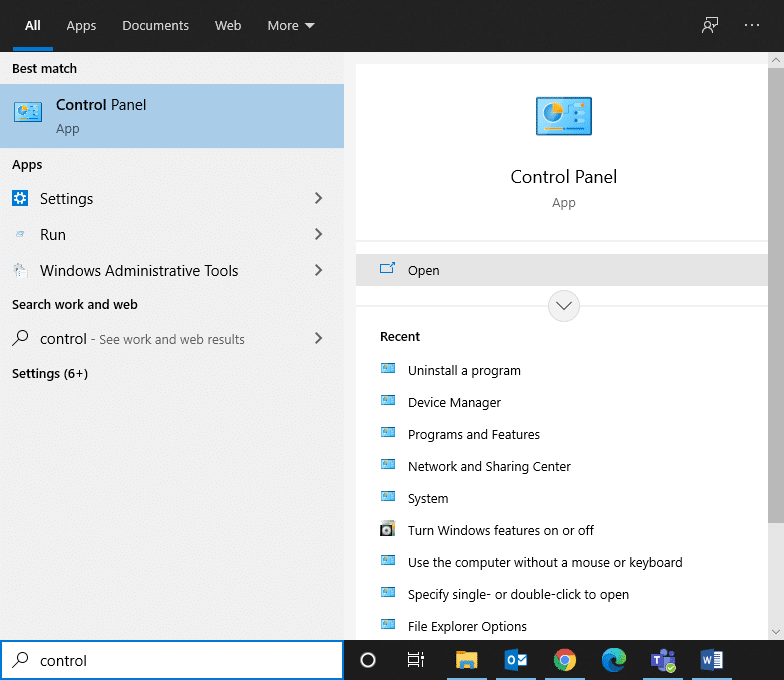
2. ชุดดูตาม> หมวดหมู่และคลิกที่ถอนการติดตั้งโปรแกรม

3. ในโปรแกรมและคุณลักษณะยูทิลิตี้ค้นหาStar Wars Battlefront 2
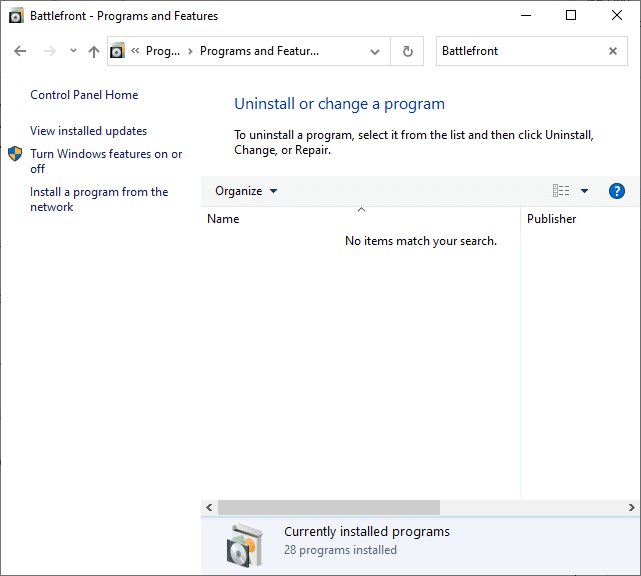
4. ตอนนี้ คลิกที่Star Wars Battlefront 2แล้วเลือกตัวเลือกถอนการติดตั้ง
5. ยืนยันพร้อมท์โดยการคลิกที่ใช่และรีสตาร์ทคอมพิวเตอร์
6. เปิดลิงค์ที่แนบมาที่นี่และคลิกที่Get the Game จากนั้น ทำตามคำแนะนำบนหน้าจอเพื่อดาวน์โหลดเกม
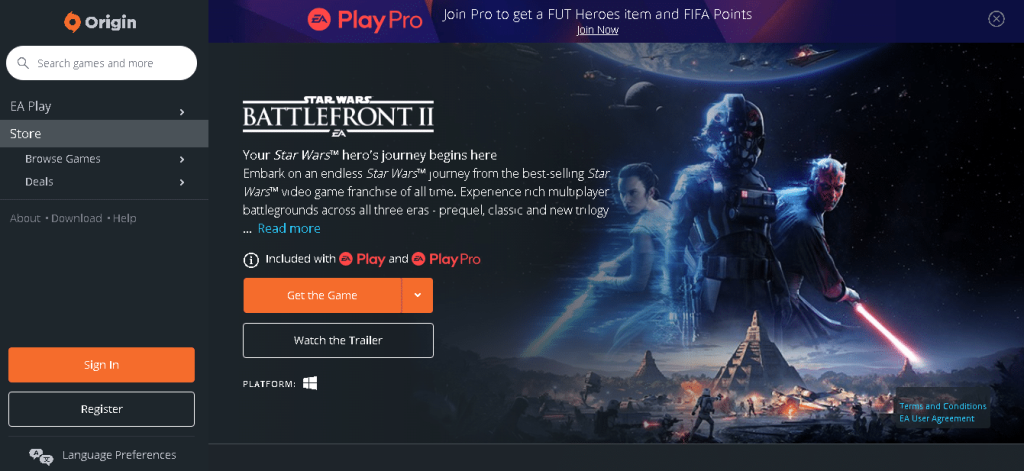
7. รอให้การดาวน์โหลดเสร็จสิ้นและไปที่DownloadsในFile Explorer
8. ดับเบิลคลิกที่ไฟล์ที่ดาวน์โหลดมาเพื่อเปิด
9. ตอนนี้ คลิกที่ตัวเลือกการติดตั้งเพื่อเริ่มกระบวนการติดตั้ง
10. ทำตามคำแนะนำบนหน้าจอเพื่อสิ้นสุดขั้นตอนการติดตั้ง
อ่านเพิ่มเติม: วิธีแก้ไข OBS ไม่จับเสียงของเกม
นอกจาก Battlefront 2 ที่ไม่เปิดตัวปัญหา Origin แล้ว คุณอาจประสบปัญหาอื่นๆ ด้วย โชคดีที่คุณสามารถปฏิบัติตามวิธีการที่กล่าวถึงในบทความนี้เพื่อแก้ไขปัญหาเหล่านี้ได้เช่นกัน
ที่แนะนำ:
เราหวังว่าคู่มือนี้จะเป็นประโยชน์และคุณสามารถแก้ไข Battlefront 2 ไม่ได้เริ่มต้นหรือไม่เปิดตัวแหล่งกำเนิดปัญหาบน Windows 10 เครื่องคอมพิวเตอร์หรือ Xbox ของคุณ แจ้งให้เราทราบว่าวิธีใดได้ผลดีที่สุดสำหรับคุณ นอกจากนี้ หากคุณมีคำถาม/ข้อเสนอแนะใดๆ เกี่ยวกับบทความนี้ โปรดทิ้งคำถามไว้ในส่วนความคิดเห็น
ในบทความนี้ เราจะแนะนำวิธีการกู้คืนการเข้าถึงฮาร์ดไดรฟ์ของคุณเมื่อเกิดข้อผิดพลาด มาดูกันเลย!
แวบแรก AirPods ก็ดูเหมือนหูฟังไร้สายแบบ True Wireless ทั่วไป แต่ทุกอย่างเปลี่ยนไปเมื่อค้นพบฟีเจอร์บางอย่างที่ไม่ค่อยมีใครรู้จัก
Apple ได้เปิดตัว iOS 26 ซึ่งเป็นการอัปเดตครั้งใหญ่ด้วยดีไซน์กระจกฝ้าใหม่เอี่ยม ประสบการณ์ที่ชาญฉลาดยิ่งขึ้น และการปรับปรุงแอพที่คุ้นเคย
นักศึกษาจำเป็นต้องมีแล็ปท็อปเฉพาะทางสำหรับการเรียน ไม่เพียงแต่จะต้องมีพลังเพียงพอที่จะทำงานได้ดีในสาขาวิชาที่เลือกเท่านั้น แต่ยังต้องมีขนาดกะทัดรัดและน้ำหนักเบาพอที่จะพกพาไปได้ตลอดวัน
การเพิ่มเครื่องพิมพ์ลงใน Windows 10 เป็นเรื่องง่าย แม้ว่ากระบวนการสำหรับอุปกรณ์แบบมีสายจะแตกต่างจากอุปกรณ์ไร้สายก็ตาม
อย่างที่ทราบกันดีว่า RAM เป็นส่วนประกอบฮาร์ดแวร์ที่สำคัญมากในคอมพิวเตอร์ ทำหน้าที่เป็นหน่วยความจำในการประมวลผลข้อมูล และเป็นปัจจัยที่กำหนดความเร็วของแล็ปท็อปหรือพีซี ในบทความด้านล่างนี้ WebTech360 จะแนะนำวิธีการตรวจสอบข้อผิดพลาดของ RAM โดยใช้ซอฟต์แวร์บน Windows
สมาร์ททีวีเข้ามาครองโลกอย่างแท้จริง ด้วยคุณสมบัติที่ยอดเยี่ยมมากมายและการเชื่อมต่ออินเทอร์เน็ต เทคโนโลยีได้เปลี่ยนแปลงวิธีการชมทีวีของเรา
ตู้เย็นเป็นเครื่องใช้ไฟฟ้าที่คุ้นเคยในครัวเรือน ตู้เย็นโดยทั่วไปจะมี 2 ช่อง โดยช่องแช่เย็นจะมีขนาดกว้างขวางและมีไฟที่เปิดอัตโนมัติทุกครั้งที่ผู้ใช้งานเปิด ในขณะที่ช่องแช่แข็งจะแคบและไม่มีไฟส่องสว่าง
เครือข่าย Wi-Fi ได้รับผลกระทบจากปัจจัยหลายประการนอกเหนือจากเราเตอร์ แบนด์วิดท์ และสัญญาณรบกวน แต่ยังมีวิธีชาญฉลาดบางอย่างในการเพิ่มประสิทธิภาพเครือข่ายของคุณ
หากคุณต้องการกลับไปใช้ iOS 16 ที่เสถียรบนโทรศัพท์ของคุณ นี่คือคำแนะนำพื้นฐานในการถอนการติดตั้ง iOS 17 และดาวน์เกรดจาก iOS 17 เป็น 16
โยเกิร์ตเป็นอาหารที่ยอดเยี่ยม กินโยเกิร์ตทุกวันดีจริงหรือ? เมื่อคุณกินโยเกิร์ตทุกวัน ร่างกายจะเปลี่ยนแปลงไปอย่างไรบ้าง? ลองไปหาคำตอบไปด้วยกัน!
บทความนี้จะกล่าวถึงประเภทของข้าวที่มีคุณค่าทางโภชนาการสูงสุดและวิธีเพิ่มประโยชน์ด้านสุขภาพจากข้าวที่คุณเลือก
การกำหนดตารางเวลาการนอนและกิจวัตรประจำวันก่อนเข้านอน การเปลี่ยนนาฬิกาปลุก และการปรับเปลี่ยนการรับประทานอาหารเป็นมาตรการบางประการที่จะช่วยให้คุณนอนหลับได้ดีขึ้นและตื่นนอนตรงเวลาในตอนเช้า
ขอเช่าหน่อยคะ! Landlord Sim เป็นเกมจำลองมือถือบน iOS และ Android คุณจะเล่นเป็นเจ้าของอพาร์ทเมนท์และเริ่มให้เช่าอพาร์ทเมนท์โดยมีเป้าหมายในการอัพเกรดภายในอพาร์ทเมนท์ของคุณและเตรียมพร้อมสำหรับผู้เช่า
รับรหัสเกม Bathroom Tower Defense Roblox และแลกรับรางวัลสุดน่าตื่นเต้น พวกเขาจะช่วยคุณอัพเกรดหรือปลดล็อคหอคอยที่สร้างความเสียหายได้มากขึ้น













